
Размерът на директорията на системния дял през месеците на работа на операционната система може да нарасне до десетина гигабайта. В него Windows резервира системни файлове, които се променят, когато е инсталирана следващата актуализация, така че потребителят има възможност да върне промените, направени от актуализацията. Затова мнозина се чудят дали е възможно да изтриете папката WinSxS в Windows 10 и ако е така, как.
Standard Explorer не позволява това, тъй като файловете от папката се използват от някакъв процес и операциите за четене и запис са ограничени. А използването на решения на трети страни, като Unlocker или зареждащи дискове като WinPE, LiveCD, често причиняват повече вреда, отколкото полза.
В крайна сметка, директорията съдържа файловете, необходими за приложения, които правят резервни копия и връщат състоянието на операционната система. Промяната на атрибутите или собственика също не решава проблема.
WinSxS трябва да се изтрие само ако е 100% сигурен, че Windows 10 функционира правилно след актуализиране и няма да се налага да се върнете обратно. съдържание- Команден ред
- Почистване на диска
- автоматизация
Команден ред
1. Стартирайте инструмента с права на администратор (чрез контекстното меню Старт).
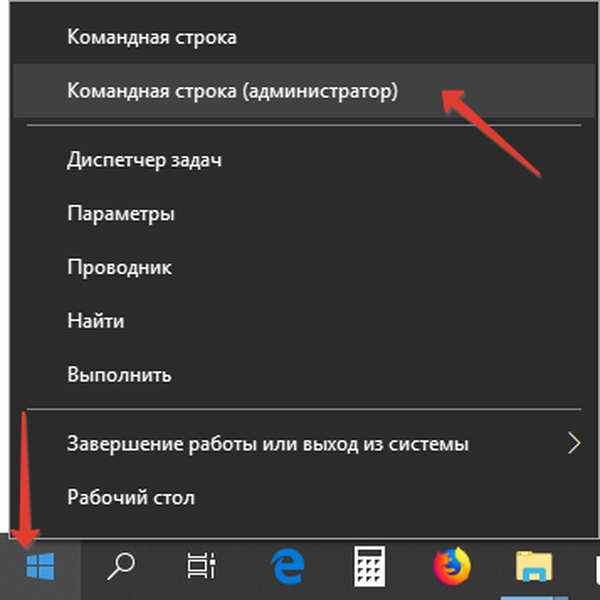
2. За да анализирате съдържанието на директорията:
Dism.exe / онлайн / почистване-изображение / AnalyzeComponentStore
В края ще има препоръка за необходимостта от изчистване на резервното хранилище.
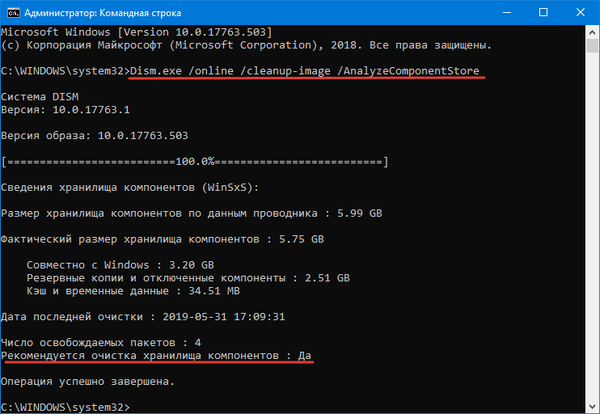
3. За да освободите място на диска, стартирайте реда:
Dism.exe / онлайн / почистване-изображение / StartComponentCleanup
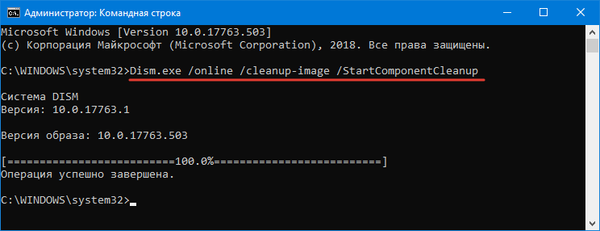
Има моменти, когато помощната програма dism.exe не отговаря на команди. След това трябва да проверите целостта на системните файлове с командата "sfc / scannow": след сканиране и коригиране на повредени компоненти на Windows 10, приложението ще работи.
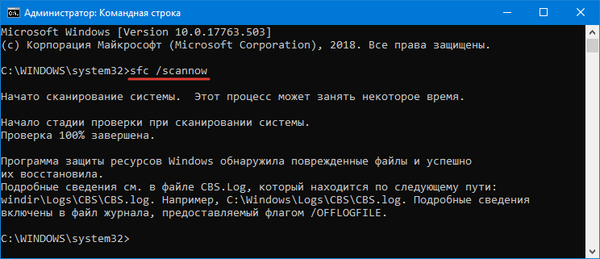
Автоматизирането на процеса ще помогне на помощната програма Dism ++, която можете да изтеглите от официалния сайт - https://www.chuyu.me/en/index.html
- Стартирайте приложението, кликнете върху елемента от менюто "Почистване" в секцията "Инструменти".
- Изберете „Replaced WinSxS Components“ и щракнете върху „Analysis“, за да оцените пространството, което може да бъде освободено..
- Кликнете върху „Изчисти“ и потвърдете действието.
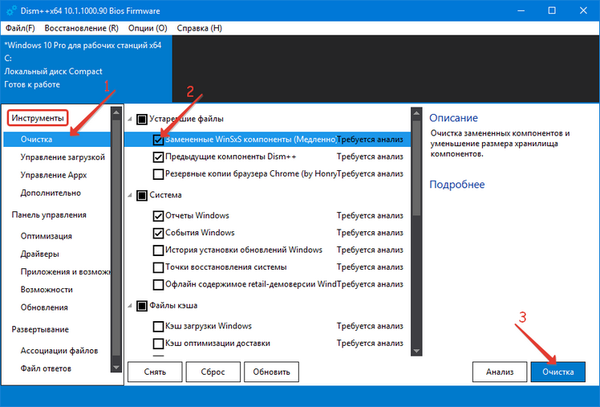
Почистване на диска
С Windows 7 се появи нова функция в Disk Cleanup, която ви позволява да почиствате резервни копия на системни файлове, създадени преди актуализиране на операционната система.
1. Пуснете го например през лентата за търсене.
2. Поставете отметка в квадратчето до „Почистване на актуализациите на Windows“.
3. Щракнете върху „OK“.
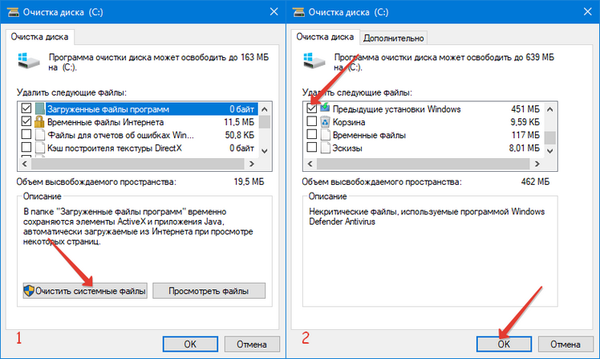
Резултатът от изпълнението на командата в командния ред, стартиран с права на администратор, ще бъде подобен:
dism.exe / Онлайн / Cleanup-Image / StartComponentCleanup / ResetBase
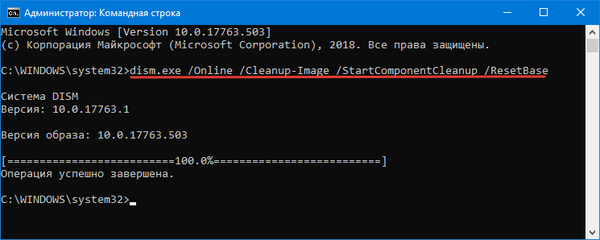
Как да изтриете папка, която не е изтрита в Windows 10
автоматизация
Вместо потребителя, Task Scheduler може да извърши цялата рутинна работа и малко хора прибягват до него..
1. Пуснете инструмента.
2. Създайте проста задача, като щракнете върху едноименния бутон в горния десен ъгъл.
3. Въведете името му, посочете честотата на изпълнение, като програмата зададе "StartComponentCleanup в Microsoft \ Windows \ Servicing".
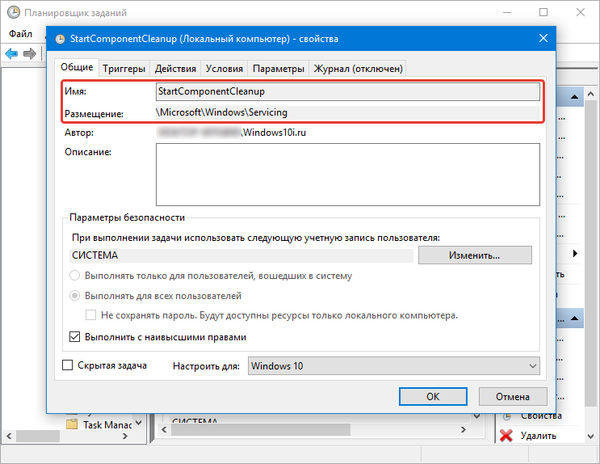
Всеки от методите върши отлична работа..











